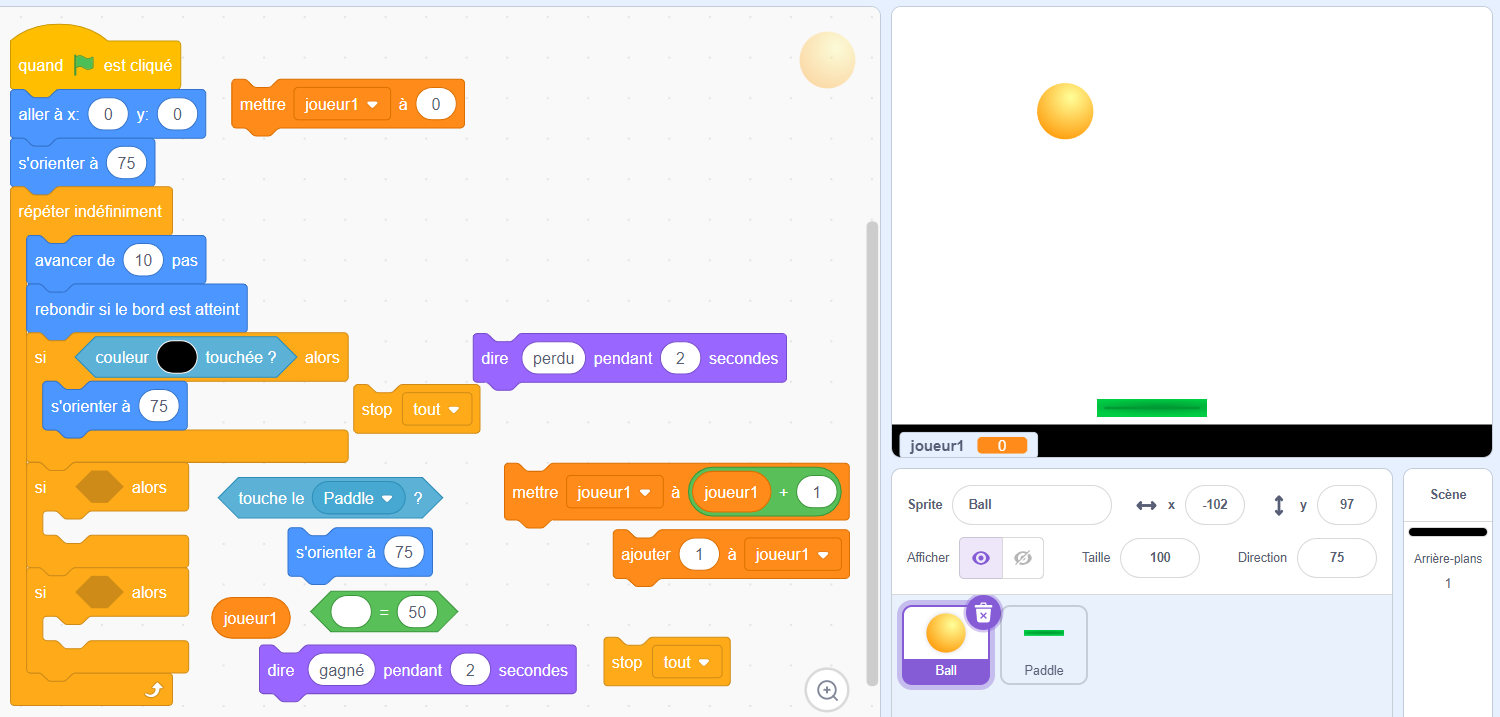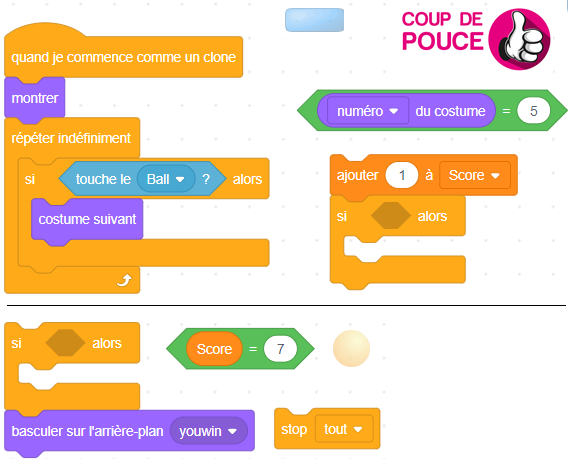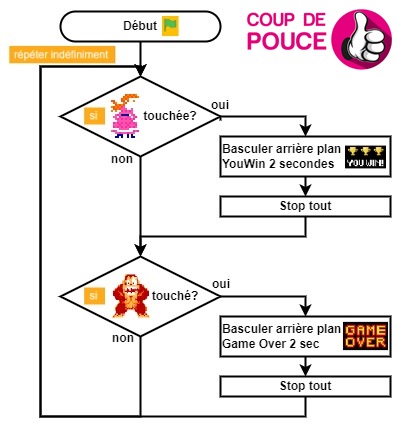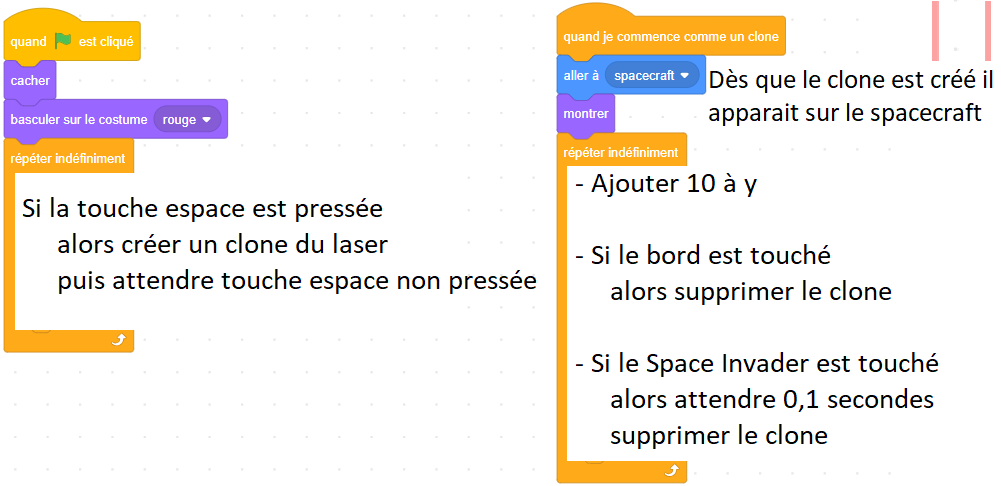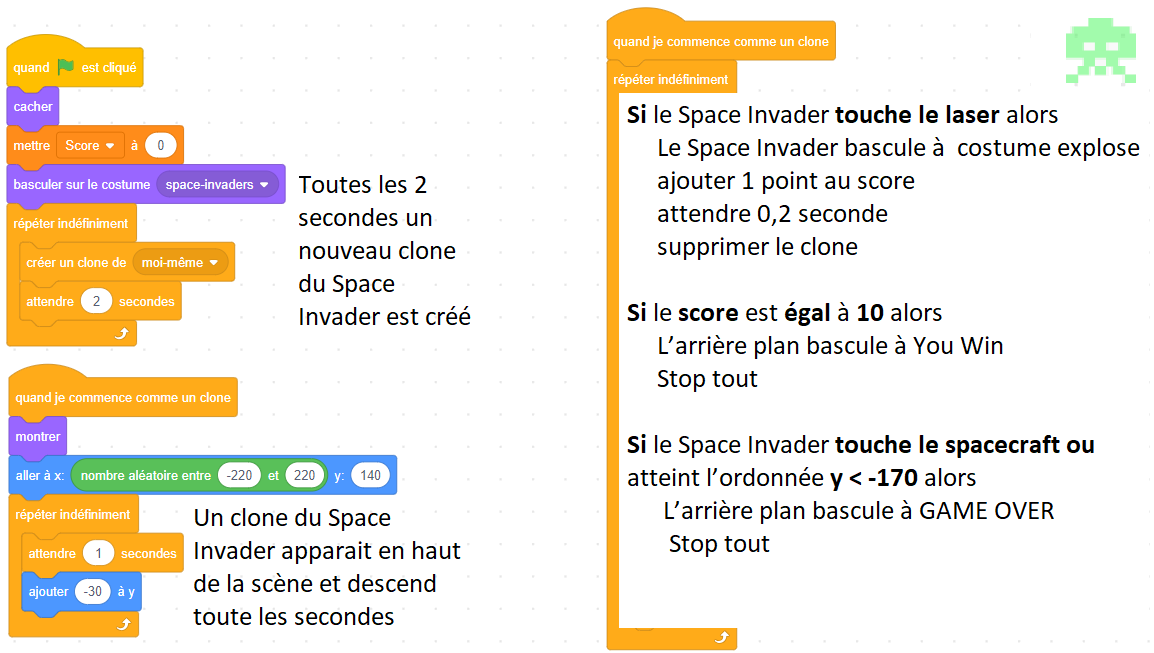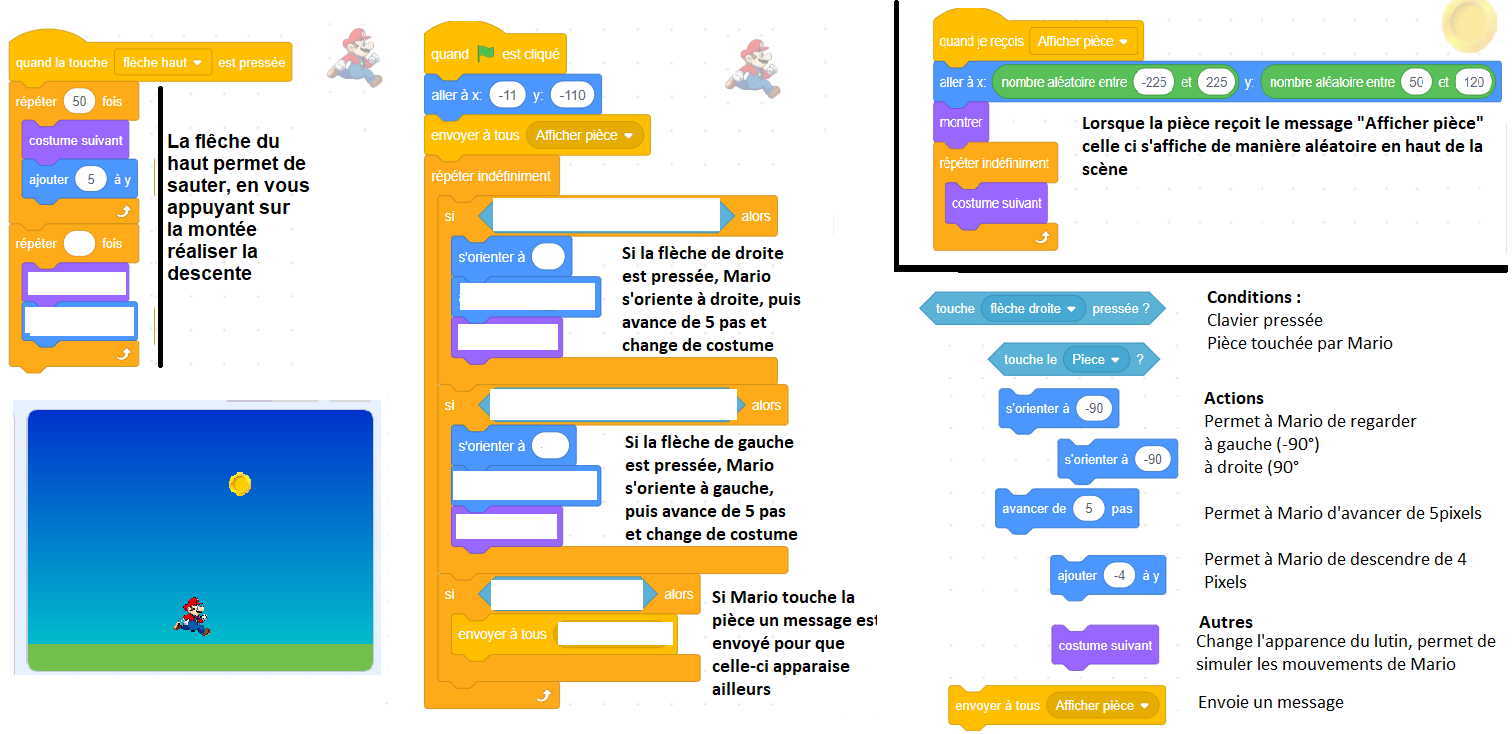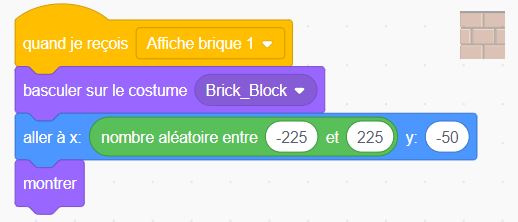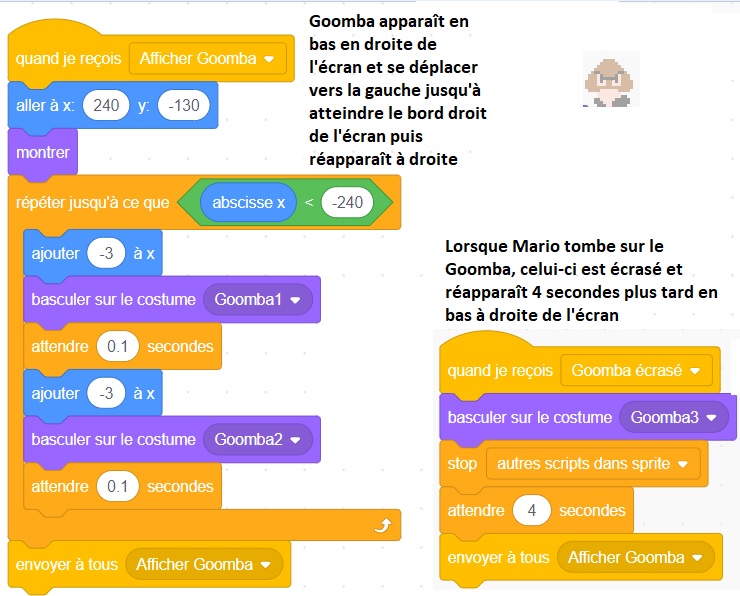OBJECTIF: Réaliser un jeu avec Scratch
Circuit Simple
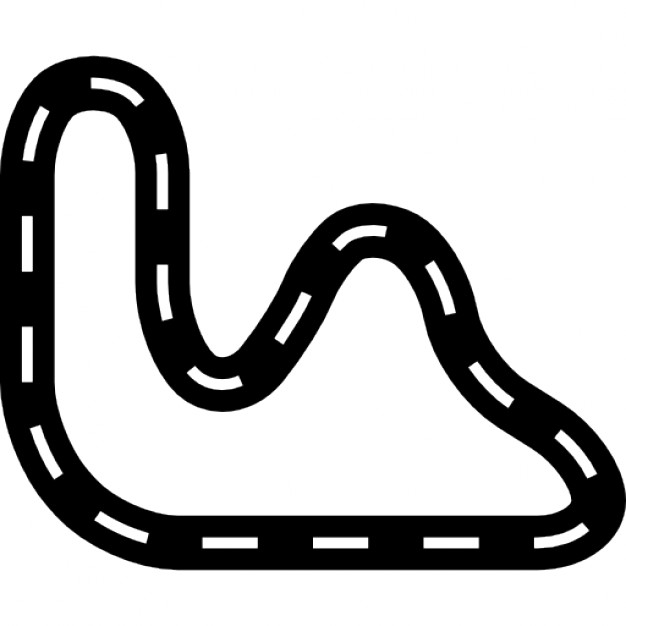 |
Ouvrir la scène circuit pour piloter le véhicule à l'aide des flèches du clavier
|
| Ouvrir la Scène Circuit |
LABYRINTHE
Objectif : Aider la souris à sortir du labyrinthe pour rejoindre le fromage
1. Ouvrir la scène Labyrinthe
2. Réaliser le script permettant de déplacer la souris avec les flèches du clavier
/!\ Présenter votre travail au professeur /!\
3. Si la couleur NOIRE est touchée par la souris alors STOP tout
4. Si le Fromage est touché par la souris alors basculer l’arrière-plan à Echappée
/!\ Présenter votre travail au professeur /!\
PONG
Se connecter à l'ENT puis ouvrir l'application Capytale et renseigner le code activité fourni par le professeur
1. Réaliser la base du jeu en vous appuyant sur l'aide en image ou en suivant les tutoriels vidéos
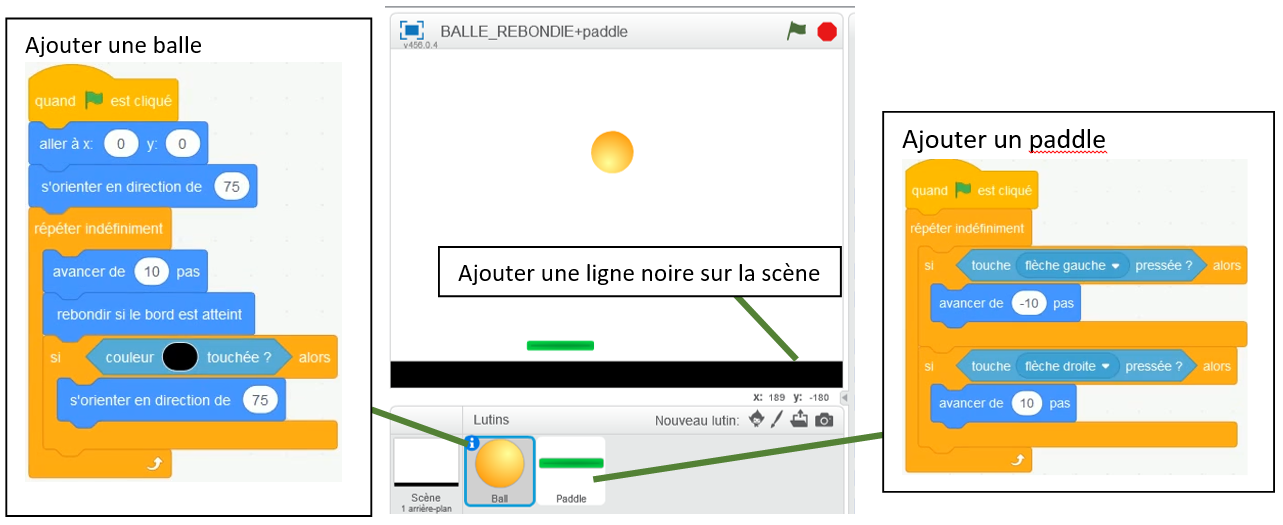 |
||
| Faire rebondir une balle | Ajouter et déplacer un paddle | Aide en image |
/!\ Présenter votre travail au professeur /!\
2. Mode 1 Joueur
|
Traduire les consignes suivantes sur le programme - Créer une variable nommée joueur1 - Mettre Joueur 1 à 0 au départ - Si le paddle est touché par la balle, alors la faire rebondir s'orienter vers le haut à droite et ajouter 1 point à joueur1. - Si la couleur noire est touchée par la balle, alors dire "Perdu" pendant 2 secondes et Stopper le jeu - Si la variable joueur1=5 points, alors dire "Gagné" pendant 2 secondes et Stopper le jeu |
/!\ Présenter votre travail au professeur /!\
3. Ajouter un 2ème joueur
/!\ Présenter votre travail au professeur /!\
4. Compter les points en mode 2 joueurs
Modifier le script ; le but est de permettre à 2 joueurs de jouer l’un contre l’autre
- Créer une variable nommée joueur2
- Si la zone noire est touchée par la balle, alors la faire rebondir cad s'orienter vers le haut à droite et ajouter 1 à joueur2,
- Si la zone rouge est touchée par la balle, alors la faire rebondir cad s'orienter vers le bas à gauche et ajouter 1 à joueur1
- Si le joueur 1 = 5 alors dire Joueur1 Gagné pendant 2 secondes et stopper le jeu
- Si le joueur 2 = 5 alors dire Joueur1 Gagné pendant 2 secondes et stopper le jeu
/!\ Présenter votre travail au professeur /!\
Exemple du jeu finalisé
5. Améliorations :
- Afficher systématiquement quel joueur remporte le point.
- Afficher à la fin de la partie le joueur gagnant.
- Augmenter la vitesse de la balle à chaque rebond
- Ajouter des déplacements verticaux, chaque joueur ne peut déplacer au delà du milieu de la scène
- ...
CASSE BRIQUES
Objectif : Créer un jeu de casse brique.
La base du jeu est sensiblement la même que pour le jeu de Pong, mais nous devrons détruire des briques
Chaque brique doit être touchée 5 fois par la balle depuis le bas pour être détruite un "traversée" depuis le haut.
Le jeu est perdu et s'arrête si la balle a atteint 3 fois le sol rouge.
Le jeu est gagné si toutes les briques ont été détruites.
1. La scène est disponible dans l'application Capytale de l'ENT en utilisant le code activité fourni par le professeur mais pour s'entraîner il est possible d'Ouvrir la scène CASSE BRIQUES
Constat de départ : 2 briques apparaissent au démarrage, la balle rebondit sur les briques, le paddle et les bords
2. Créer le script nécessaire pour déplacer le paddle à l'aide des flèches du clavier gauche et droite
3. Créer une ligne de briques : 7 au total et non 2, pour cela il suffira d'augmenter le nombre de clone de la brique1
/!\ Présenter votre travail au professeur /!\
4. Comptons le nombre de points :
/!\ Présenter votre travail au professeur /!\
5. Décomptons le nombre de vies :
/!\ Présenter votre travail au professeur /!\
6. Ajouter 2 lignes de briques espacées de 25 pixels chacune
Exemple du résultat attendu
Flappy Bird
Ouvrir la scène Flappy Bird
Objectif 1 : Déplacement verticaux
- Si la flèche du haut est pressée, alors ajouter +1 à y
- Si la flèche du bas est pressée, alors ajouter -1 à Y
- Si le tuyau est touché, alors basculer l'arrière plan à GAME OVER et Stopper le jeu
Objectif 2 : Flappy bas des ailes et plane entre les tuyaux
- Supprimer les fonctions si avec les flèches
- Si la barre espace est pressée alors ajouter +5 à y et passer au costume suivant, sinon ajouter -3 à y
Objectif 3 : Compter les points
- Sur le tuyau créer un variable score et la mettre score 0 au début du jeu
- Une fois le clone du tuyau créé, après les 4 secondes, ajouter 1 à score
- Si le score = 5, alors basculer l'arrière plan à You WIN et Stopper le jeu
Exemple du jeu terminé
DONKEY KONG
Objectif : Réaliser un jeu permettant à Mario d'atteindre la princesse en évitant Donkey Kong
! ATTENTION MODIFIER UNIQUEMENT LE SCRIPT DU LUTIN MARIO !
1. Ouvrir la scène Donkey Kong
2. Réaliser le script permettant:
- de déplacer Mario avec les flèches gauche et droite si il se trouve sur une poutre bleue
- de faire monter ou descendre Mario avec les flèches haut et bas si il se trouve sur une échelle jaune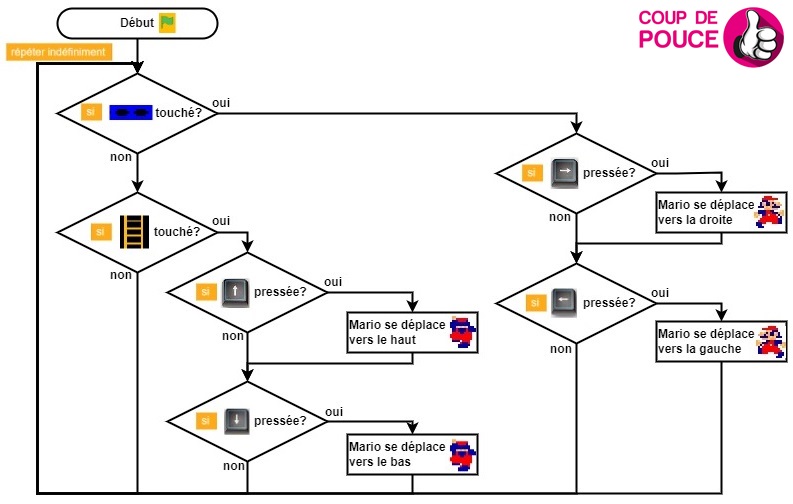
/!\ Présenter votre travail au professeur /!\
3. Réaliser le script permettant:
- si Mario touche la princesse alors afficher l'arrière plan YOU WIN puis stopper tout
- si Mario touche un Donkey alors afficher l'arrière plan GAME OVER puis stopper tout
/!\ Présenter votre travail au professeur /!\
SPACE INVADER
|
Objectif 1 : Déplacer le Spacecraft |
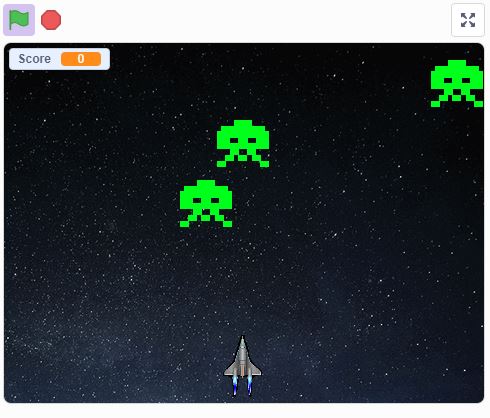 |
Exemple du résultat attendu
Mario
|
Ouvrir la scène scratch Mario Objectif 1 : Mario doit attraper la pièce - Si la flèche de gauche est pressée, alors Mario s'oriente à droite (90), puis avance de 5 pas et change de costume - Si la flèche de gauche est pressée, alors Mario s'oriente à gauche (-90), puis avance de 5 pas et change de costume - Si Mario touche la pièce, alors un message est envoyé Afficher pièce pour qu'elle apparaisse ailleurs
Objectif 2 : Compter le nombre de pièces gagnées - Créer un variable score - Mettre la variable score à 0 au début du jeu - Si la pièce est touchée par Mario alors Ajouter 1 à score - Si le score=10 alors stopper le jeu |
Observer l'image suivante pour vous aider
|
Objectif 3 : Attraper la pièce en montant sur une brique - Brique : Afficher la brique de manière aléatoire sur x entre -250 et 250 et y=-50 - Pièce : Modifier sa position de la pièce de manière aléatoire sur x entre -225 et 225 et y entre 60 et 130 - Mario : Modifier le nombre répétition du saut de 30 au lieu de 50 - Lors de la montée si la brique est touchée par Mario, envoyer le message Afficher brique pour quelle apparaisse ailleurs - Lors de la descente Mario peut s'arrêter sur le brique, Utiliser un bloc répéter jusqu'à au lieu de nombre et ajouter la condition Couleur sol touché ou Brique touchée
Objectif 4 : Ennemis champignons Goomba - Reproduire le code du Goomba pour qu'il apparaisse et se déplace sur le sol de droite à gauche - Créer un variable Ennemis - Mettre la Ennemis score à 0 au début du jeu - Si Goomba est touché par Mario et que l'ordonnée de Mario y est >-90 alors envoyé le message Goomba écrasé, ajouter 1 à ennemis et Attendre 4 secondes - Si Goomba est touché par Mario et que l'ordonnée de Mario y est <-90 alors basculer l'arrière plan à GAME OVER et Stopper tout - Si Ennemis = 5 ou Score = 10, alors basculer l'arrière plan à YOU WIN et Stopper tout
Objectif 5 : Pour finir, vous pouvez remarquer un "bug" dans le jeu, Mario ne descend pas de la brique, trouver une solution pour résoudre ce problème |
|
Voici un exemple du jeu, les flèches du clavier permettent de diriger Mario
Entrainement
Algorea serious game
Apprenez les fondamentaux de la programmation informatique à partir du CM1.
Cette série de défis ludiques de programmation en Scratch ou Python permet de progresser dans les notions de programmation du programme de l’école élémentaire et du collège. Un résumé de ce qu'il faut retenir est disponible pour chaque notion.
--- Sur la plateforme du concours Castor ---